Terwijl u aan uw plan werkt, hebt u misschien vragen voor de persoon die aan een taak werkt. U kunt een opmerking toevoegen aan de taak om een discussie te starten.
Een opmerking toevoegen aan een taak
Als u een opmerking wilt toevoegen, selecteert u een taak om de details ervan weer te geven en gebruikt u vervolgens het vak Opmerkingen om zaken met uw team te bespreken. Klik op Verzenden wanneer u klaar bent om de opmerking te plaatsen.
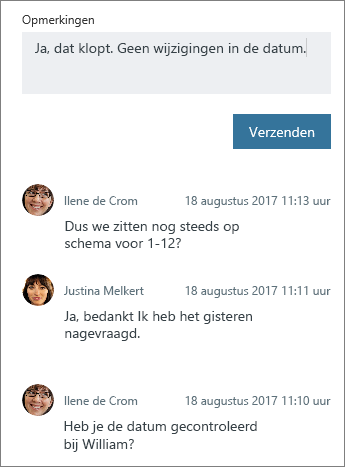
Belangrijk: Nadat u een opmerking hebt geplaatst, kunt u deze niet meer verwijderen of bewerken.
Wanneer een opmerking is toegevoegd, krijgt de taak een opmerkingensymbool zodat het team weet dat er iets nieuws is om te lezen.
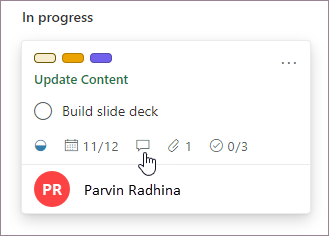
Opmerkingen worden in de taak weergegeven met de meest recente opmerking bovenaan.

Wie krijgt een melding over mijn opmerking?
Uw opmerking wordt verzonden naar:
-
De Microsoft 365-groep van uw abonnement. U kunt dit zien samen met alle gesprekken die worden gevoerd voor alle taken in uw plan. Selecteer in Outlook de drie puntjes naast de naam van uw plan en kies vervolgens Gesprek. Hier kunt u opmerkingen bekijken voor alle taken van het plan in Webversie van Outlook. U kunt ook de app Outlook-groepen gebruiken om gesprekken over uw plan te bekijken. Meer informatie over gesprekken in Microsoft 365-groepen in Outlook.
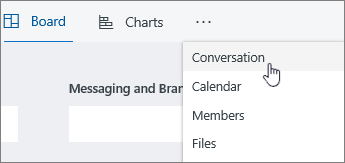
-
Iedereen die al commentaar heeft gegeven op de taak. Email meldingen voor opmerkingen worden niet automatisch verzonden naar de taakeigenaar en @-vermeldingen worden momenteel niet ondersteund. Zie Planner-meldingen beheren voor meer informatie.
-
Als u wilt wijzigen wie e-mailmeldingen voor taakopmerkingen ontvangt voor een specifieke taak, raadpleegt u Opnieuw instellen wie e-mailmeldingen ontvangt over opmerkingen voor een specifieke taak.
-
Waarom kan ik geen opmerkingen zien bij of toevoegen aan taken?
Er zijn een aantal redenen waarom u taakopmerkingen mogelijk niet kunt zien of toevoegen:
-
Als u in het veld Opmerking plakt vanuit een e-mailbericht met de velden 'Van:' en 'Verzonden:', ziet uw opmerking eruit alsof deze is opgeslagen, maar alles daarna en inclusief deze velden wordt niet weergegeven wanneer de taak de volgende keer wordt geopend. Dit komt doordat Exchange deze velden verwerkt als een doorstuur- of antwoord en ze anders behandelt dan normale tekst. Ga als volgt te werk om dit probleem te omzeilen:
-
Voor korte e-mailberichten verwijdert u de velden 'Van:' en 'Verzonden:' uit uw opmerking voordat u Verzenden kiest.
-
Voor lange e-mailberichten met veel velden 'Van:' en 'Verzonden:' kunt u overwegen om het e-mailbericht als bijlage aan de taak toe te voegen en ernaar te verwijzen vanuit de opmerkingen.
-
-
Als uw organisatie geen gebruikmaakt van Exchange Online voor uw account, kunt u mogelijk geen opmerking aan taken toevoegen in Planner.
-
U kunt geen opmerkingen toevoegen aan Planner-taken in plannen die zijn gemaakt door verbonden Yammer-groepen.
Uw feedback helpt ons om te bepalen waar we nog aan moeten werken. Als u deze functie wilt aanvragen, kunt u ons uw feedback sturen om ons te helpen bij het prioriteren van nieuwe functies in toekomstige updates. Raadpleeg Hoe kan ik feedback geven over Microsoft Office? voor meer informatie.










